西门子中国代理商|低压电器代理








S7-300 集成PN口作客户端与S7-300/400/1200/1500的 S7 单边通信(STEP7)
S7 协议是 SIEMENS S7系列产品之间通讯使用的标准协议,其优点是通信双方无论是在同一 MPI 总线上、同一 PROFIBUS 总线上或同一工业以太网中,都可通过 S7 协议建立通信连接,使用相同的编程方式进行数据交换而与使用何种总线或网络无关。S7 通信按组态方式可分为单边通信和双边通信,单边通信通常应用于以下情况:
通信伙伴无法组态 S7 连接
通信伙伴不允许停机
不希望在通讯伙伴侧增加通信组态和程序
本文档简要介绍在STEP7 V5.5环境下,S7-300 集成PN口的CPU基于工业以太网的S7单边通信的组态步骤,用于实现与S7-300/400/1200/1500 CPU之间的S7 通信。
1、硬件与软件条件
| 设备 | 数量 | 订货号 | 注释 |
| CPU 315-2 PN/DP | 2 | 6ES7317-2EH14-0AB0 | V3.2 |
表 1主要硬件列表
| 设备 | 数量 | 订货号 | 注释 |
| STEP 7 Professional V5.5 | 1 | 6ES7511-1AK00-0AB0 | V1.8 |
| CPU 1212C | 1 | 6ES7212-1AE40-0XB0 | V4.2 |
表 2软件环境
2、组态配置
2.1 通过如下的步骤配置编程电脑的IP地址:
选择电脑的“ 控制面板 > 网络和共享 > 本地连接>属性”打开 Internet Protocol Version 4(TCP/IPv4),设置PC的 IP 地址,本例中为192.168.0.131。

图1.设置PC地址
2.2 在STEP7 中组态315-2PN/DP CPU,双击X2卡槽,再点击属性按钮以设置IP地址。(具体步骤请参见文档:CPU硬件组态入门)

图2.S7-300硬件组态

图3.PN-IO属性
2.3 设置好IP地址后(本例中为192.168.0.1),点击New按钮添加一条子网Ethernet(1),如果已经存在子网,也可选中该子网直接点OK按钮即可。

图4.添加IP地址和子网
2.4 点击快捷菜单中的Configure Network按钮进入Netpro视图。

图5.点击Configure Network按钮
2.5 在Netpro视图的CPU上点右键选择Insert New Connection添加新连接。

图6.添加新连接
2.6 通讯伙伴选择非(Unspecified),通讯类型选择S7 connection。
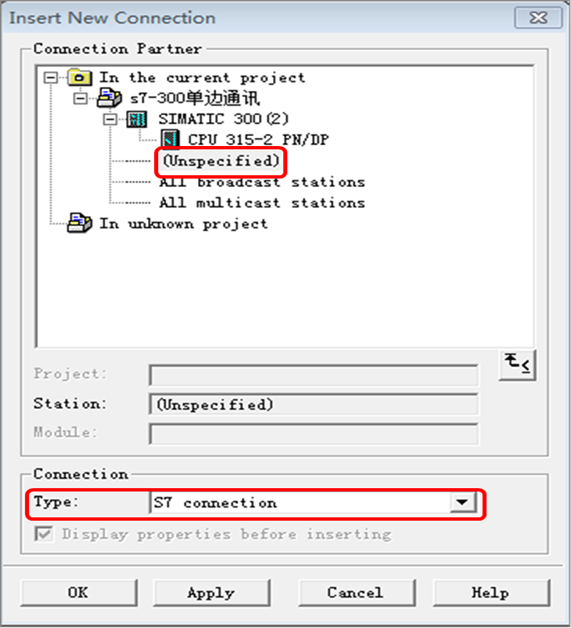
图7.选择通信伙伴和通信类型
2.7 点击OK后在弹出的属性窗口中勾选单端组态(Establish an active connection),并填写通信伙伴的IP地址,注意Local ID编号,本例保持默认值1。点击详细按钮。

图8.S7连接属性
联系方式
- 地址:上海杨浦 上海市松江区广富林路4855弄88号3楼
- 邮编:200093
- 电话:15821971992
- 经理:聂聪
- 手机:15821971992
- 传真:021-33556143
- QQ:2724917714
- Email:2724917714@qq.com

